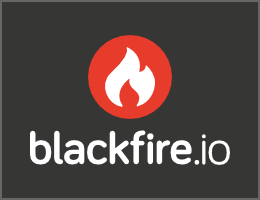自定义工具栏
编辑该页面自定义工具栏
内置工具栏
CKEditor提供了三种不同的包的配置(完整,标准普尔(standard &基本)。附带的包是完整版,但是您可以很容易地切换工具栏配置使用完整的,标准或基本关键字工具栏。你可以配置它在全球范围内配置:
1 2 3 4 5
#配置/包/ fos_ck_editor.yamlfos_ck_editor:配置:my_config:工具栏:完整的或者您可以配置您的小部件:
1 2 3
美元构建器- >add (“字段”,“ckeditor”,数组(“配置”= >数组(“工具栏”= >“全部”)));自定义工具栏
构建一个工具栏小部件的配置或特别是真是痛苦。每一次,你想要定制一个,你需要重新定义所有的结构。为了避免这种重复,包允许您定义自己的工具栏或覆盖在一个单独的节点和内置的重用它们。此功能仅可在您的配置。
1 2 3 4 5 6 7 8 9 10 11 12 13 14 15 16 17 18
#配置/包/ fos_ck_editor.yamlfos_ck_editor:配置:my_config_1:工具栏:“my_toolbar_1”用户界面颜色:“000000 #”#……my_config_2:工具栏:“my_toolbar_2”用户界面颜色:“# ffffff”#……my_config_2:工具栏:“my_toolbar_1”用户界面颜色:“# cccccc”工具栏:配置:my_toolbar_1:((“源”,“-”,“保存”),“/”,(“锚”),“/”,(“最大化”]]my_toolbar_2:((“源”),“/”,(“锚”),“/”,(“最大化”]]在这里,我们看到是结构化的工具栏。工具栏工具栏(条)是一个数组,每一个也是一个数组,包含UI项目的列表。回车,你只需要添加字符/条之间。它依赖于比CKEditor本身完全相同的结构。
使用工具栏节点要好,但配置还不完美你还有工具栏中的代码复制物品。为了避免这部分,您可以定义一组物品在一个单独的节点&然后注入你的工具栏通过加上前缀@。
1 2 3 4 5 6 7 8 9 10 11 12 13 14 15 16 17 18
fos_ck_editor:配置:my_config_1:工具栏:“my_toolbar_1”用户界面颜色:“000000 #”#……my_config_2:工具栏:“my_toolbar_2”用户界面颜色:“# ffffff”#……工具栏:配置:my_toolbar_1:(“@document”,“/”,“@link”,“/”,“@tool”]my_toolbar_2:(“@document”,“/”,“@tool”]项目:文档:(“源”,“-”,“保存”]链接:(“锚”]工具:(“最大化”]内置的配置(完整、标准、基本)也使用物品如果你想覆盖一个配置的一部分,它覆盖:
1 2 3 4 5 6 7 8
fos_ck_editor:配置:my_config:工具栏:“全部”工具栏:项目:full.colors:(“输入TextColor”,“背景”]full.document:(“源”,“-”,“预览”,“打印”]请注意
如果你想要内置物品的完整列表,检查的安全系数\ CKEditorBundle \ Config \ CKEditorConfiguration”类。
这项工作,包括代码示例,许可下Creative Commons冲锋队3.0许可证。